Mac'iniz bir aksesuarın bağlanmasına izin vermenizi istiyorsa
Yeni USB veya Thunderbolt aksesuarlarını ve SD kartları Apple Silicon çipli Mac laptopunuzla kullanabilmeniz için önce bunların bağlanmasına izin vermeniz gerekir.
macOS Ventura veya daha yeni bir sürümünün yüklü olduğu Apple Silicon çipli Mac laptopunuzla yeni ya da bilinmeyen bir USB aksesuarını, Thunderbolt aksesuarını veya SD kartı kullandığınızda, aksesuarın bağlanmasına izin vermenizi isteyen bir uyarı alırsınız. Mac'iniz kilitliyse bir aksesuarın bağlanmasına izin verebilmeniz için önce kilidi açmanız gerekir.
İzin Verme'yi seçerseniz Mac'iniz aksesuarı tanımaz veya aksesuarın Mac'inizdeki verilere erişmesine izin vermez. Ancak aksesuar yine de kendini veya Mac'inizi şarj edebilir. Aksesuarı bir sonraki kullanışınızda bağlanmasına yeniden izin vermeniz istenir. Bir aksesuarı bağladığınızda uyarı almıyorsanız aygıtınızda macOS'in en son sürümünün yüklü olduğundan emin olun veya ayarlarınızı kontrol edin.
Aksesuarların bağlanmasına izin verme ayarını değiştirme
Saptanmış olarak, Apple Silicon çipli Mac laptopunuz yeni veya bilinmeyen bir aksesuarın bağlanmasına izin vermenizi ister. Bu ayarı değiştirmek için aşağıdakileri uygulayın:
Apple menüsü > Sistem Ayarları'nı seçin.
Gizlilik ve Güvenlik'i tıklayın.
Aşağı kaydırıp "Aksesuarların bağlanmasına izin ver"in yanındaki açılır menüyü tıklayın, ardından istediğiniz seçeneği belirleyin. Seçenekler hakkında daha fazla bilgi edinin.
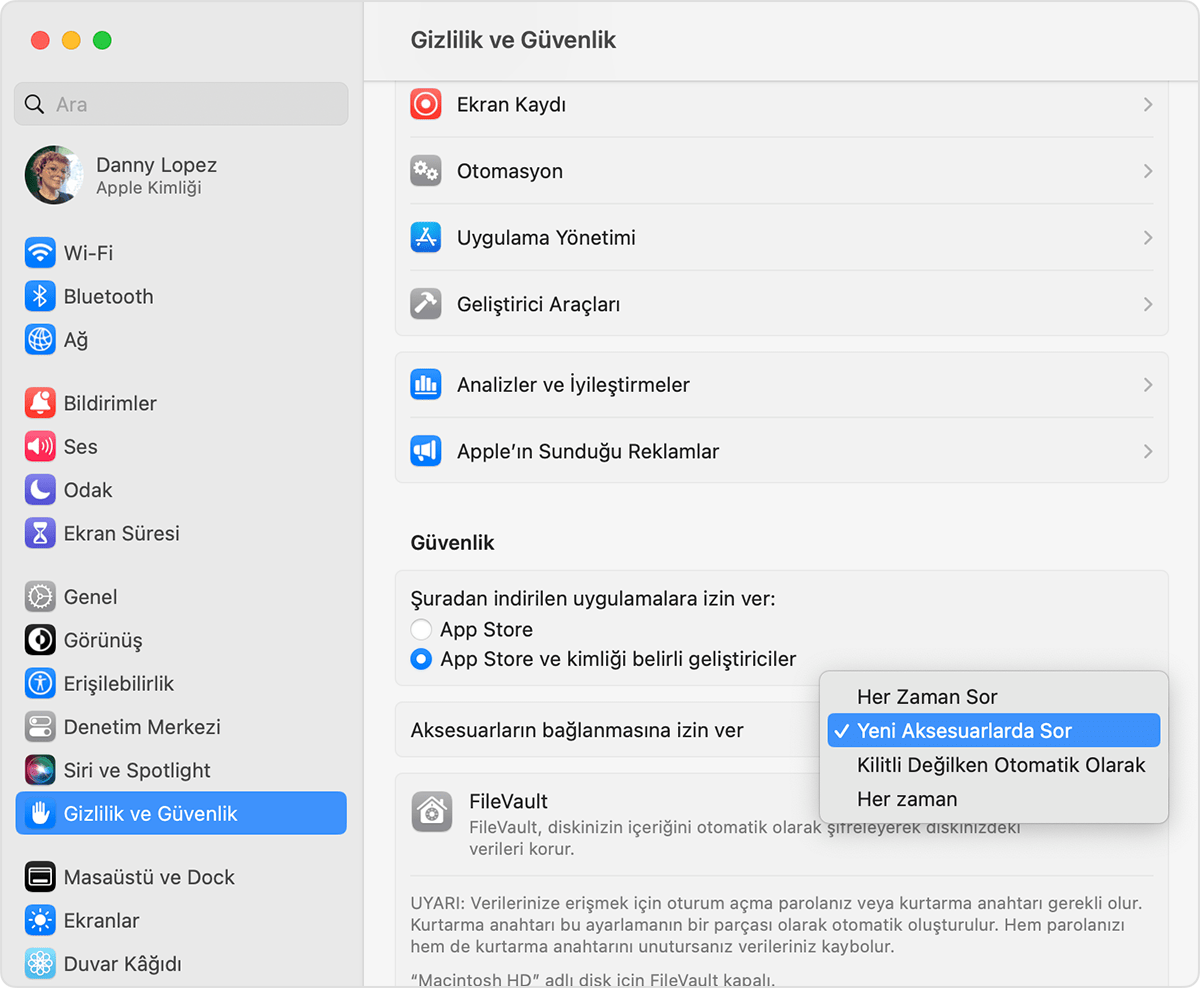
Denetlenip yönetilen Apple Silicon çipli Mac laptoplarda yöneticiler bu ayarı denetleyebilir.
Bu ayarı Apple Configurator kullanarak yönetme
Mac laptopunuzu kapağı kapalı olarak kullanıyorsanız
İlk olarak harici ekran, fare ve klavyenin Mac laptopunuza bağlanması için izin vermeniz gerekir. Ardından Mac'inizi kapağı kapalıyken (veya Mac'inizi kapağı kapalı olarak yerleştirdiğiniz bir takma birimi ile) kullanabilir ve diğer aksesuarların kapağı açmadan bağlanmasına izin verebilirsiniz.
